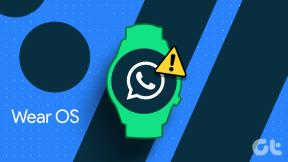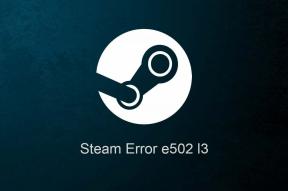Comando-C: il modo migliore per condividere gli appunti tra Mac e iOS
Varie / / November 29, 2021
Quando si tratta di condividere dati, qualsiasi tipo di dati, direttamente tra Mac e iOS, non ci sono molte opzioni per cominciare. Proprio di Apple AirDrop su Mac condividerà i dati solo con altri Mac ed è la stessa storia per iOS. Gli utenti esperti stanno aspettando disperatamente che questa funzione esca in iOS 8.
Fino ad ora dipendevamo da opzioni di terze parti come Pastebot dagli eccellenti sviluppatori di Tapbots. Ma poi hanno iniziato a concentrarsi su app come Tweetbot e Pastebot è appena svanito, dal ciclo di sviluppo e dalle menti degli utenti.

In Android, noi abbiamo un molte opzioni ma gli utenti Mac e iOS sono esclusi dal divertimento. La maggior parte di loro semplicemente iMessage a se stessi o utilizzare app come iA Writer con supporto iCloud per scrivere cose che vogliono condividere da un dispositivo all'altro.
Ma di recente, grazie alle nuove regole multitasking di iOS 7 che consentono alle app di funzionare in background senza consumare la batteria, abbiamo un paio di alternative. E il più importante di questi è Command-C.
Cos'è Command-C
Command-C ha la filosofia del copia-incolla inchiodata proprio al suo nome. E l'app è altrettanto semplice. Il Mac App Store non è altro che un'utilità della barra dei menu sempre a tua disposizione. L'app iOS costa $ 3,99 e funziona altrettanto bene. L'app è progettata pensando a iOS 7 e ha un bell'aspetto su iPhone e iPad.

Command-C può essere utilizzato anche per condividere appunti tra dispositivi iOS e non solo tra iOS e Mac. Quindi, se hai un iPhone e un iPad che usi abbastanza spesso, Command-C può tornare utile.
Come impostare Command-C
La prima cosa che devi fare è scaricare l'app sul tuo dispositivo iOS e l'app companion dal Mac App Store.
Passo 1: avvia l'app sul tuo iPhone e consenti l'invio di notifiche push.

Passo 2: Successivamente, Command-C ti chiederà di scaricare l'app OS X e di assicurarti di averla in esecuzione nella barra dei menu.

Passaggio 3: una volta che entrambe le app sono in esecuzione su iPhone e Mac, l'iPhone cercherà l'app complementare. Quando trovi il tuo Mac elencato sullo schermo, toccalo e fai clic accettare dal menu a comparsa sul tuo Mac.

Condivisione degli Appunti da Mac a iOS
Command-C è sempre in esecuzione in background sul tuo Mac e puoi attivarlo in qualsiasi momento utilizzando la scorciatoia Comando+Maiusc+X. Verrà visualizzata l'utilità della barra dei menu con tutti i dispositivi collegati elencati. Seleziona quello a cui vuoi inviare il testo degli appunti e premi accedere. Il testo verrà ora visualizzato sul tuo dispositivo nel centro notifiche.

La caratteristica migliore di Command-C è l'uso del Centro notifiche per ricevere i dati. Ciò significa che non devi lasciare l'app in cui ti trovi e andare su Command-C per recuperare il testo. Viene copiato negli appunti non appena ricevi la notifica.
Gli utenti iPhone hard core saranno in grado di apprezzare quanto sia sorprendente. Se condividi un collegamento con Command-C, il collegamento si aprirà in Safari all'attivazione della notifica.


Condivisione degli appunti da iOS a Mac
A causa della natura chiusa di iOS, le cose qui sono un po' difficili. Hai un paio di opzioni quando si tratta di condividere i tuoi appunti dal tuo dispositivo iOS.
Il primo modo è copiare il testo, avviare Command-C e toccare il dispositivo a cui si desidera inviarlo.
L'altra opzione è creare un bookmarklet di tua proprietà. Questo è per gli utenti esperti e puoi renderlo semplice o complicato come preferisci. Vai a questa pagina sul tuo dispositivo iOS per iniziare. Leggi attentamente le istruzioni e seleziona le opzioni che desideri.
Quando sei soddisfatto di ciò che hai, fai clic su Segnalibro iOS pulsante in basso e aggiungi la pagina come segnalibro utilizzando Safari.
Il tuo comando
Cosa ne pensi di questa pratica app? Fateci sapere nei commenti qui sotto.
Immagine in alto di: Chris Christian